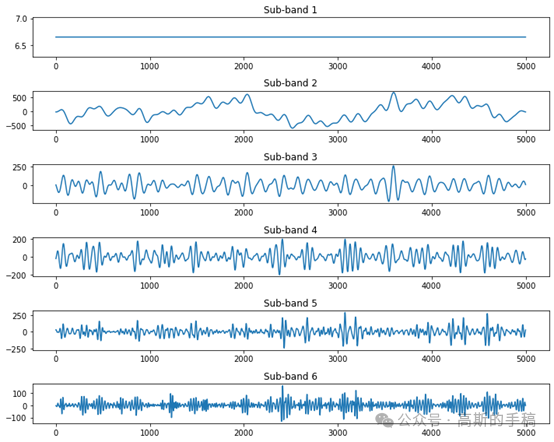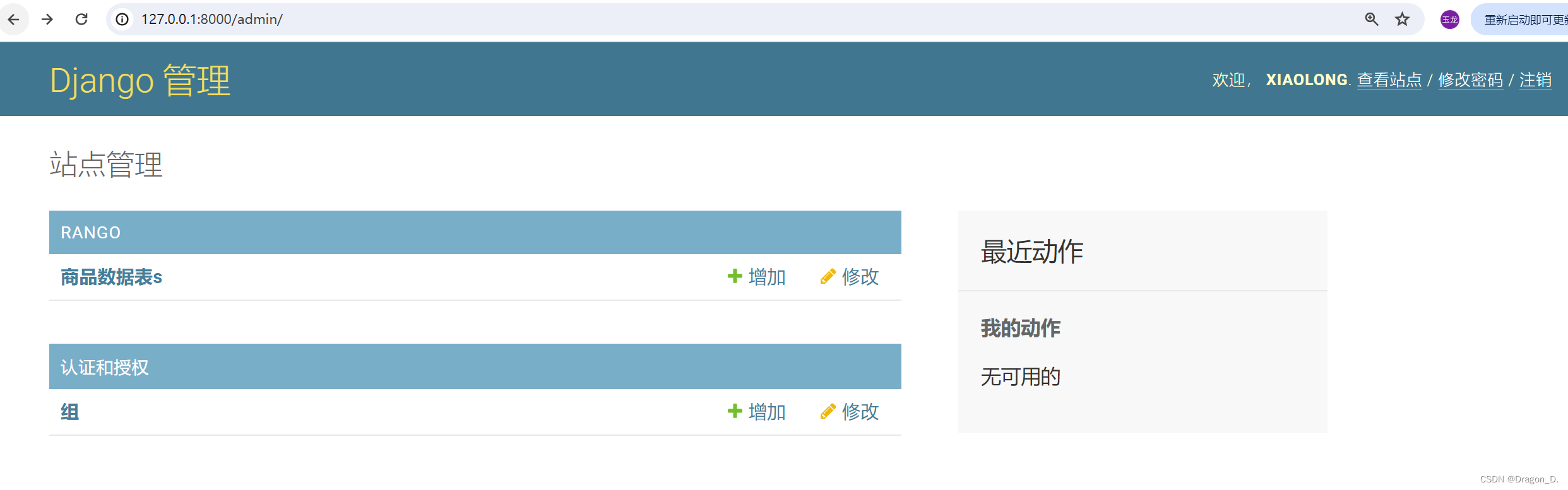【银河麒麟V10服务器OS-系统根分区扩容】指导教程手册
环境信息:VMware虚拟软件16.0
首先查看KylinOS服务器版本:nkvers
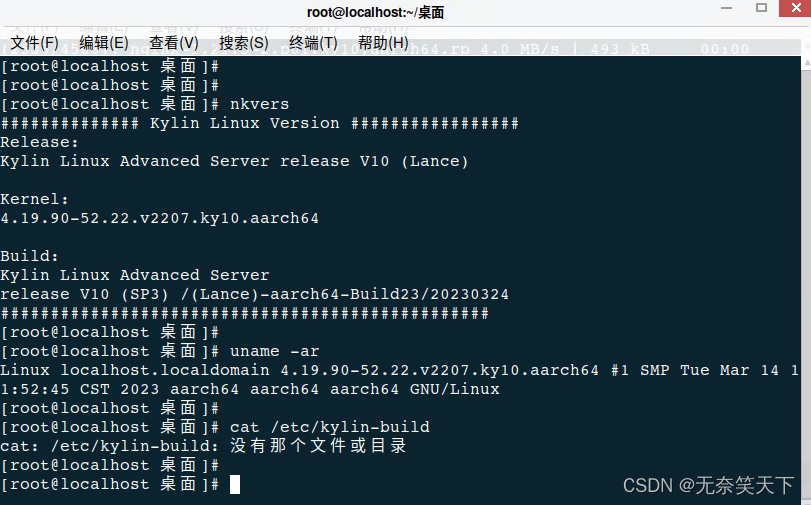
备注:
(Tercel) 版本是 V10 SP1 版本,
(Sword) 版本是 V10 SP2 版本,
(Lance) 版本是 V10 SP3 版本.
一、在Vmware虚拟机上磁盘扩容后进行OS命令操作流程:
原来磁盘分区情况:原磁盘只有50G,现已在Vmware虚拟机上对磁盘进行扩容到100GB,然后需要在OS系统上进行根分区扩容操作:
查询磁盘空间命令:lsblk

使用fdisk命令对sda进行重新分区:依次输入n、p、w


对新分区进行物理卷的初始化:
使用pvcreate命令将新分区设置为物理卷,
pvcreate /dev/sda3
执行后终端输出提示:Volume group “klas” successfully extended
## pvs //可以看到/dev/sdb1物理卷已经创建成功,大小为50G (sdb1)
## vgs //扩展卷组之前,先看下当前卷组大小,klas卷组大小为47G (根分区)
//用新增的sda3扩展到需要扩充的klas卷组
vgextend klas /dev/sda3
将新添加的物理卷划分给逻辑卷,使用lvextend命令将/dev/klas/root逻辑卷扩展到/dev/sda3分区占用的所有空间,例如:
lvextend -r /dev/klas/root -l +100%FREE

用blkid命令查看是xfs,还是ext4
xfs和ext4两种文件系统格式,使用两种不同的扩容生效命令:
//xfs文件系统格式生效root分区的扩容
xfs_growfs /dev/mapper/klas_root
//如果是ext4文件系统格式使用resize2fs命令
resize2fs /dev/mapper/klas_root
最后使用xfs_growfs命令使得root分区扩容生效
xfs_growfs /dev/klas/root

最后用命令查询 lsblk 以及 df -h命令进行磁盘空间检查:
备注:根分区已经从原来的47G成功扩容到97G大小;



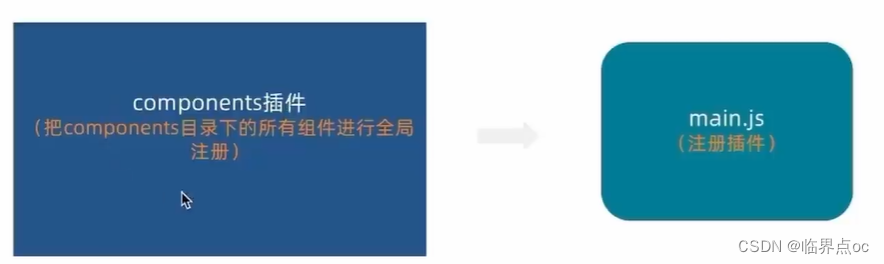

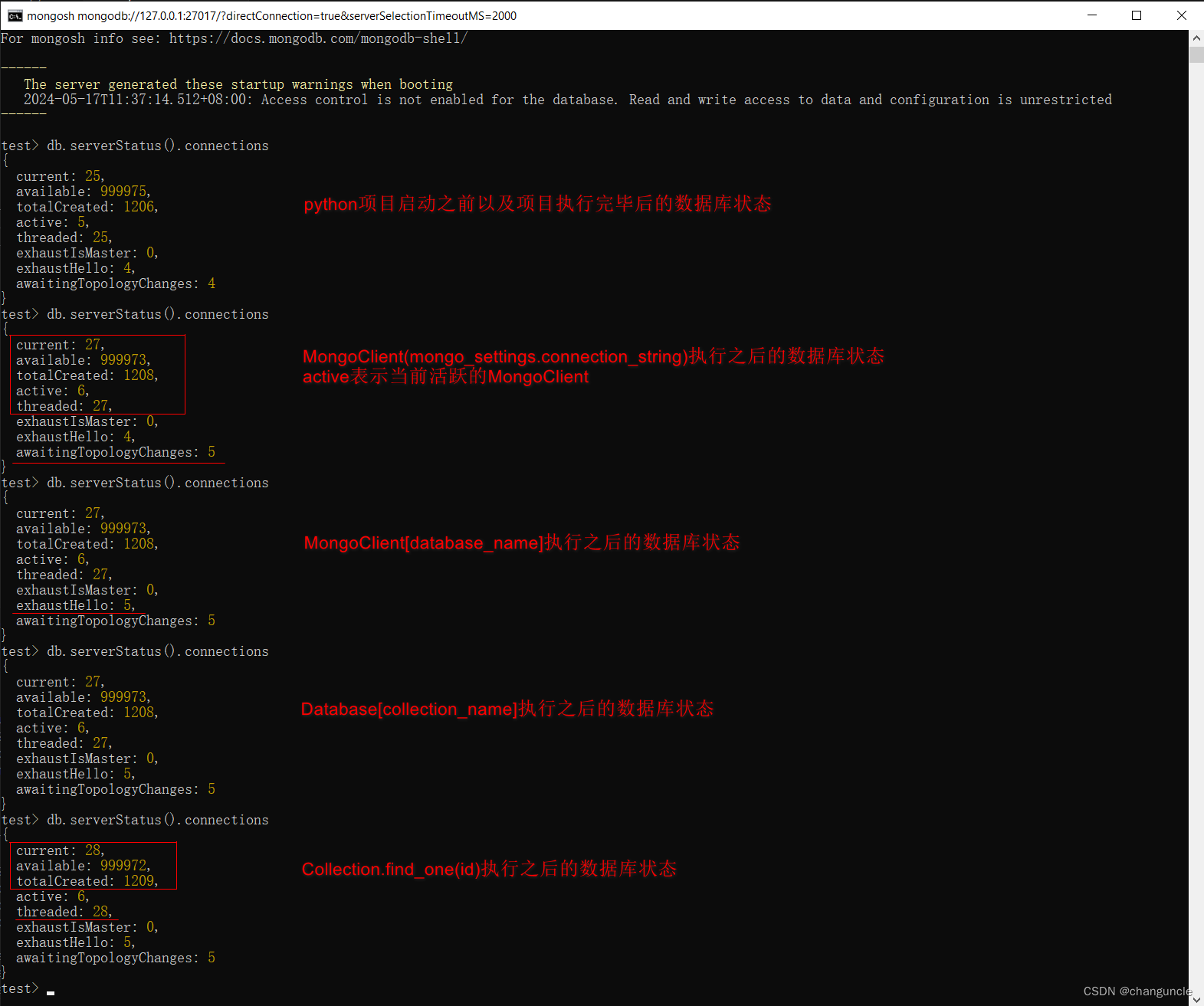
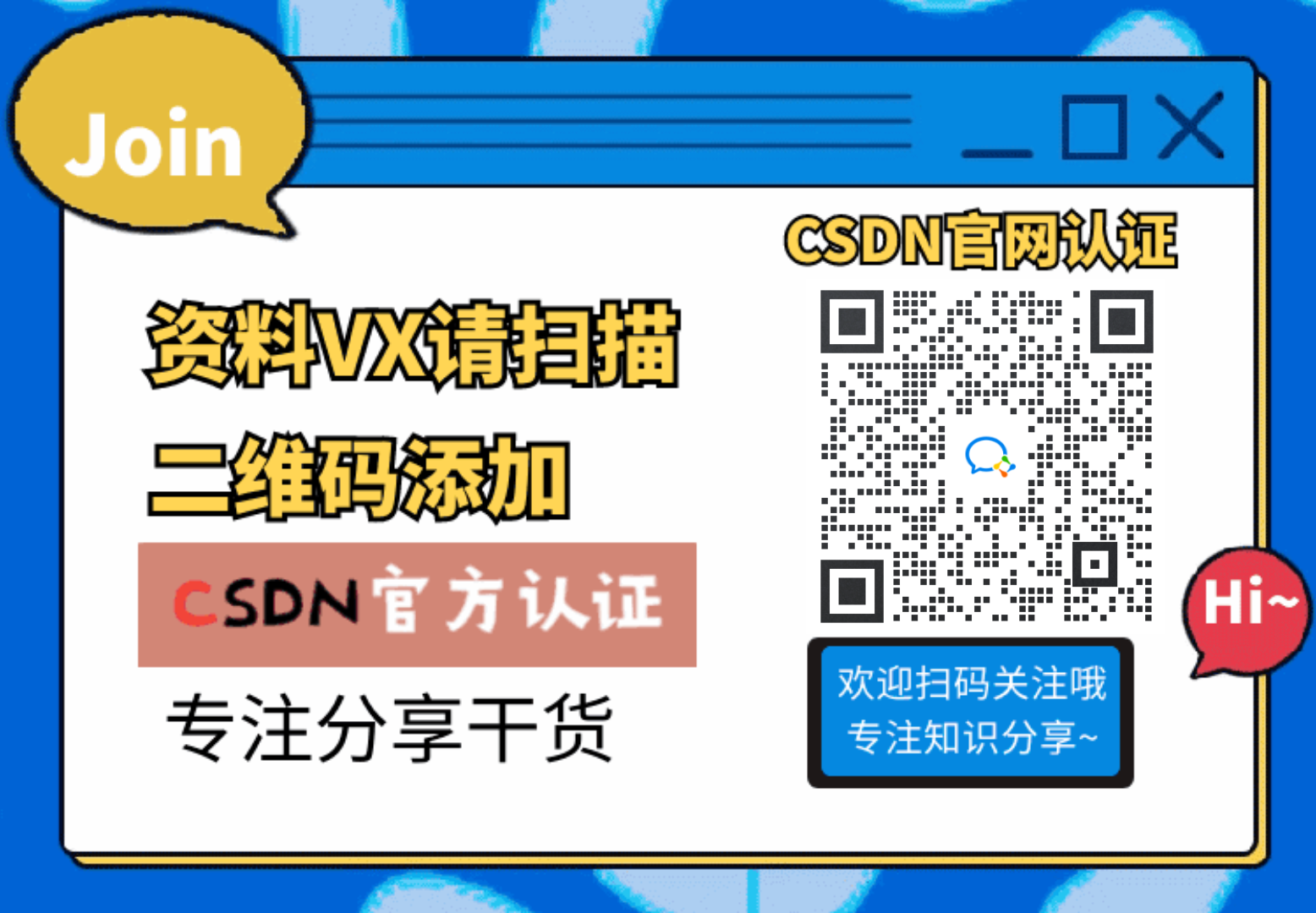
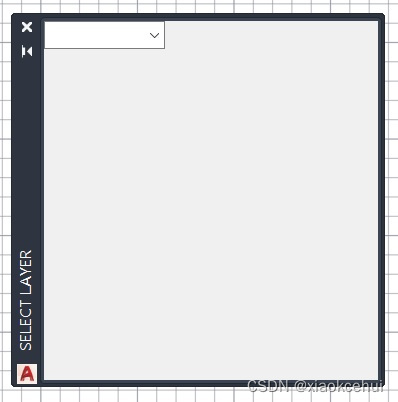

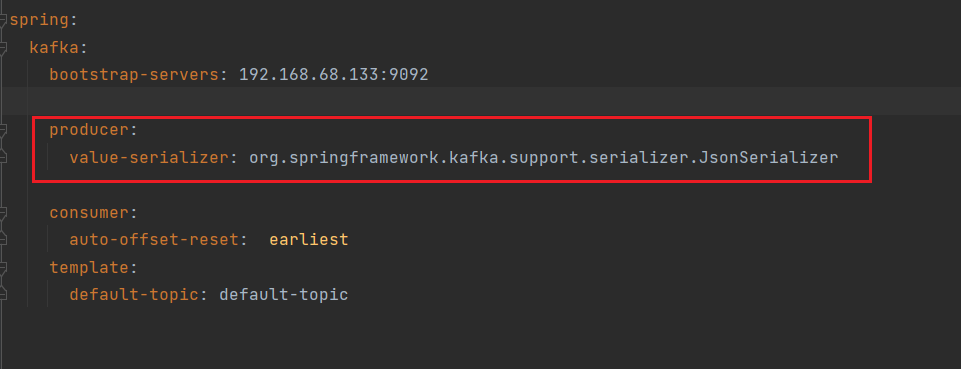

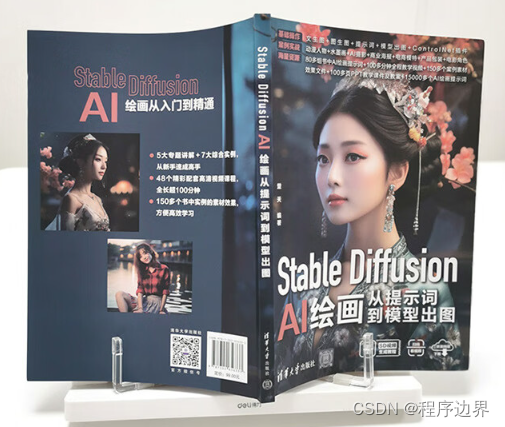
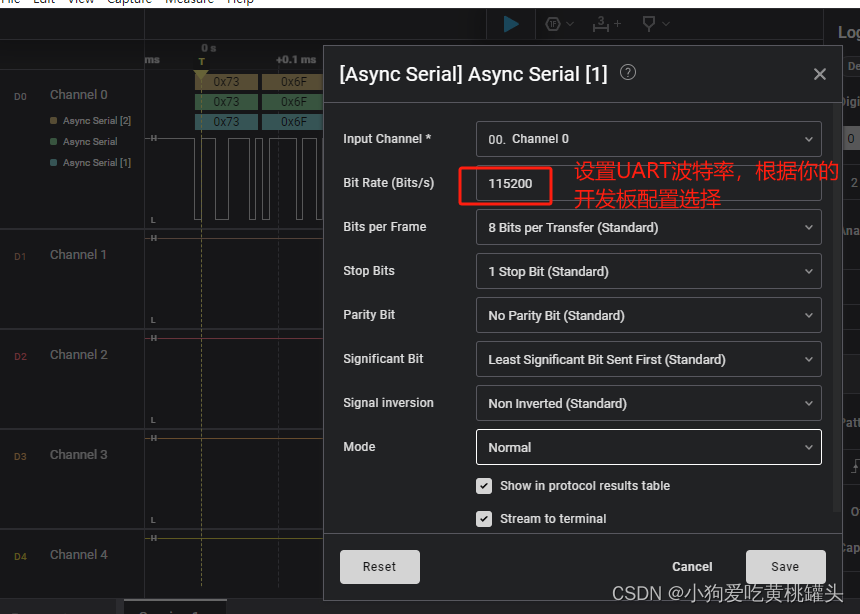
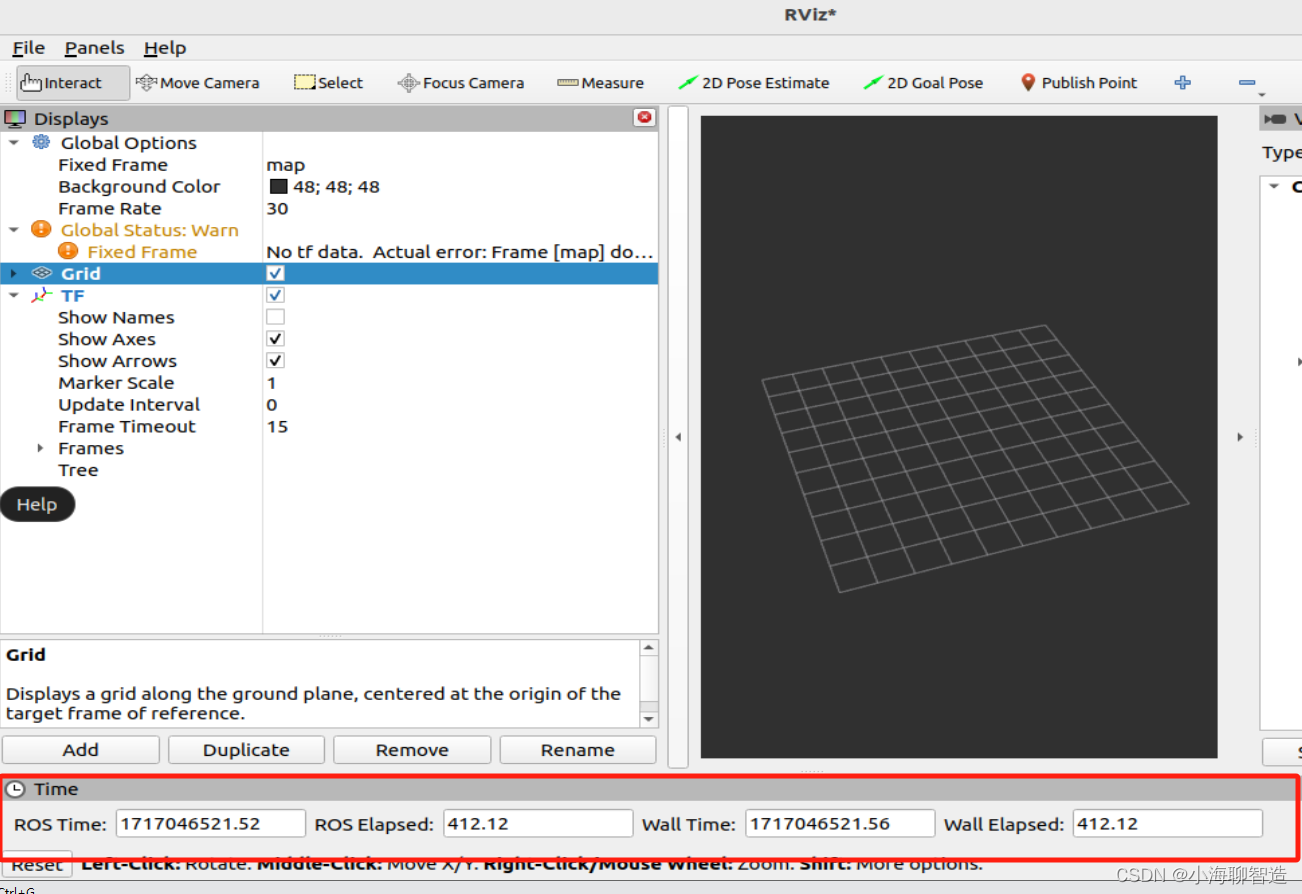
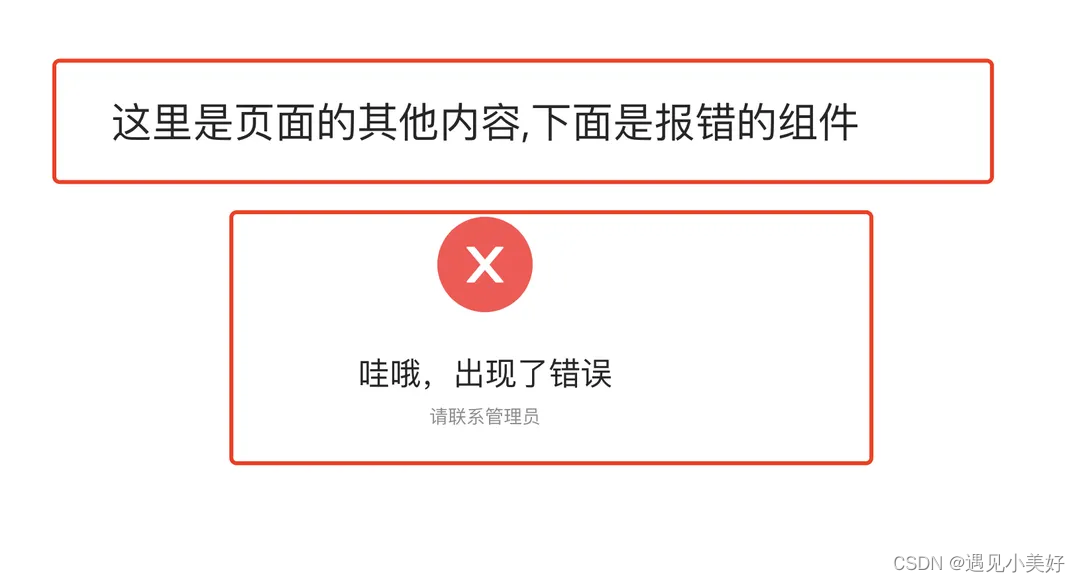
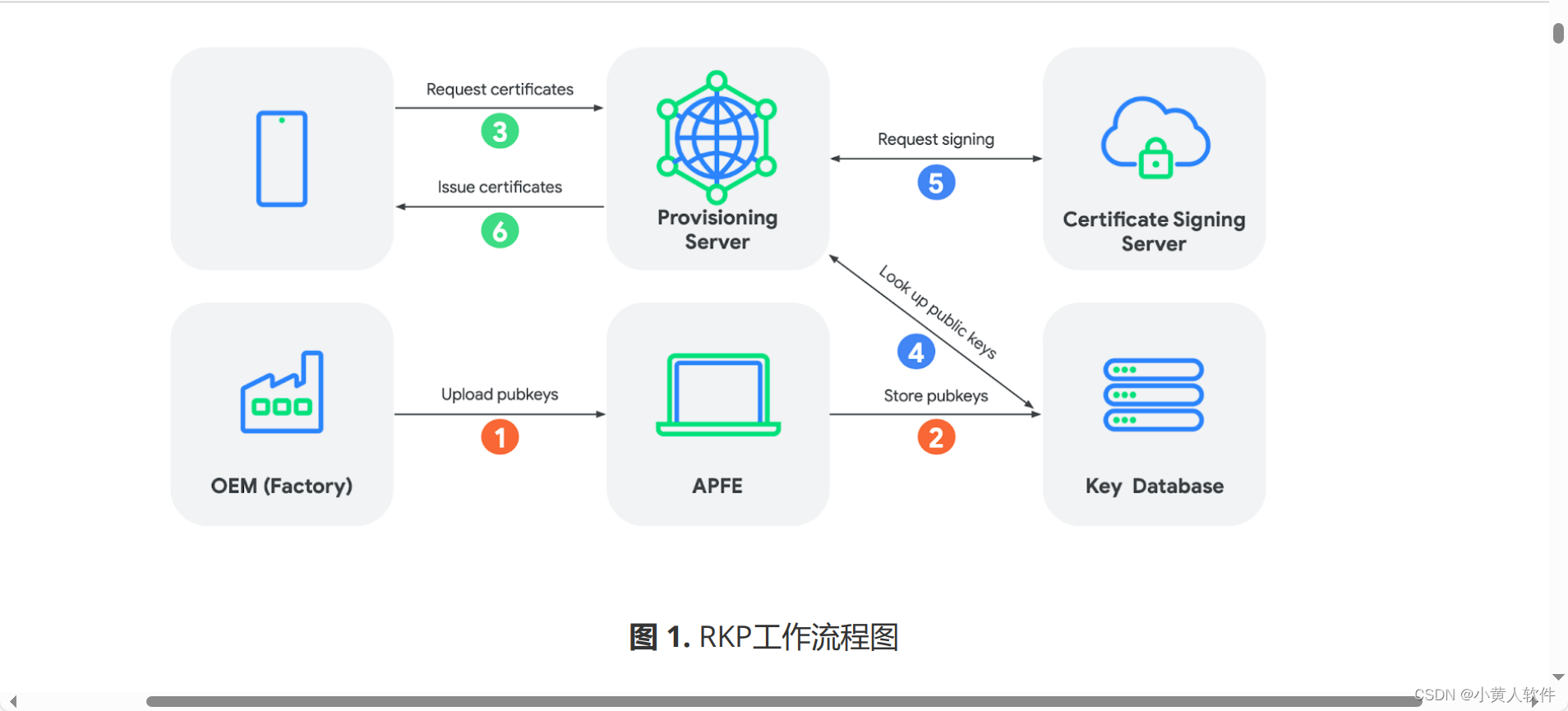

![[排序算法]插入排序+希尔排序全梳理!](https://img-blog.csdnimg.cn/direct/f487f33f117e41af81f31bfe9d4d993e.png)